Escapist 2 Çapraz oyun mu?
Escapist 2 Çapraz oyun mu? Oyun endüstrisi gelişmeye devam ettikçe, oyuncuların aradığı en önemli özelliklerden biri çapraz oyun uyumluluğudur. Bu …
Makaleyi Okuyun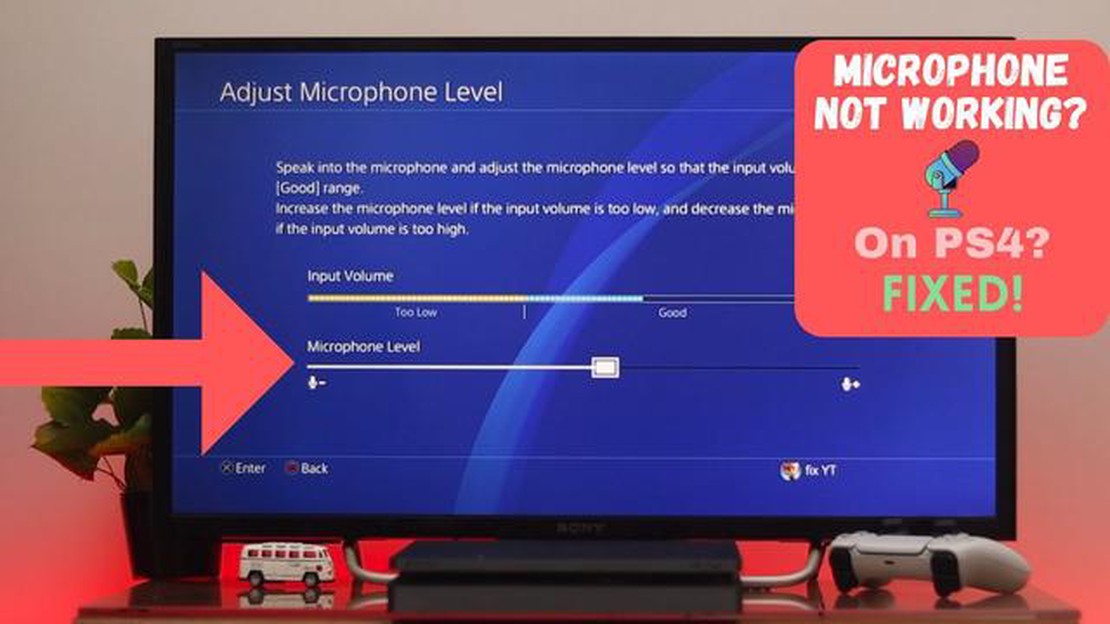
PlayStation 4’ünüzde (PS4) oyun oynarken en sinir bozucu deneyimlerden biri, mikrofonunuz aracılığıyla başkalarını duyabildiğiniz halde onların sizi duyamamasıdır. Bu iletişim sorunu oyun deneyiminizi büyük ölçüde engelleyebilir ve takım arkadaşlarınızla etkili bir şekilde işbirliği yapmanızı veya çok oyunculu oyunlara katılmanızı önleyebilir. Kendinizi bu durumda bulursanız, bunun neden olabileceğine dair birkaç yaygın neden vardır.
Bağlantı Sorunları: Kontrol edilmesi gereken ilk şeylerden biri bağlantınızdır. PS4’ünüzün internet ağınıza düzgün bir şekilde bağlı olduğundan ve mikrofonunuzun kontrol cihazına güvenli bir şekilde takılı olduğundan emin olun. Bağlantı zayıf veya hatalıysa, sesinizin diğer oyunculara ulaşmasını engelleyebilir.
Mikrofon Ayarları: Bir başka olası suçlu da mikrofon ayarlarınız olabilir. PS4’ünüzdeki ses ayarlarını kontrol edin ve mikrofonun varsayılan giriş cihazı olarak ayarlandığından emin olun. Ek olarak, mikrofonun sesinin açık olduğundan ve sessiz olmadığından emin olun. Bazen ayarlarda yapılacak basit bir ayarlama sorunu çözebilir.
Arızalı Mikrofon: Bağlantıyı ve ayarları kontrol etmenize rağmen mikrofonunuz çalışmıyorsa, mikrofonun kendisi arızalı olabilir. Sorunun devam edip etmediğini görmek için başka bir mikrofon kullanmayı veya bir arkadaşınızdan ödünç almayı deneyin. Sorun farklı bir mikrofonla çözülürse, mevcut mikrofonunuzu değiştirmeyi veya onarmayı düşünmeniz gerekebilir.
Yazılım Hataları: Bazen, PS4’teki yazılım hataları veya aksaklıklar mikrofonla iletişim sorunlarına neden olabilir. Mevcut sistem güncellemelerini kontrol ederek PS4’ünüzün yazılımının güncel olduğundan emin olun. En son güncellemeleri yüklemek genellikle hataları düzeltebilir ve genel performansı artırabilir.
Ağ Ayarları: Son olarak, ağ ayarlarınızla ilgili sorunlar da PS4 mikrofonunuzu duyabilmenizin ancak konuşamamanızın nedeni olabilir. Ağ ayarlarınızı kontrol edin ve NAT türünüzün “Açık” veya “Tip 1” olarak ayarlandığından emin olun. Katı bir NAT türü, diğer oyuncularla iletişim kurma yeteneğinizi kısıtlayabilir.
Sonuç olarak, PS4 mikrofonunuzda duymak ama konuşamamak gibi sinir bozucu bir sorun yaşıyorsanız, bağlantınızı, mikrofon ayarlarınızı kontrol etmeniz ve olası donanım veya yazılım sorunlarını göz önünde bulundurmanız önemlidir. Bu yaygın nedenleri gidererek ve ele alarak, PS4’ünüzde oyun oynarken etkili bir şekilde iletişim kurma yeteneğinizi geri kazanabilirsiniz.
PS4 mikrofonu kullanmak söz konusu olduğunda, kullanıcıların karşılaşabileceği birkaç yaygın sorun vardır. Bu sorunlar, başkalarını duymaya devam ederken mikrofonları aracılığıyla konuşabilmelerini engelleyebilir. Özellikle oyun oturumları veya çevrimiçi iletişim sırasında sinir bozucu olabilir. Aşağıda bu sorunu yaşamanızın bazı yaygın nedenleri yer almaktadır:
Bu yaygın sorunları gidermeyi denediyseniz ve hala PS4 mikrofonunuzla konuşamıyorsanız, daha fazla yardım için Sony müşteri desteğine başvurmanız veya arızalı olduğu tespit edilirse mikrofonu değiştirmeyi düşünmeniz gerekebilir.
PS4 mikrofonunuzu duyabilmenizin ancak konuşamamanızın yaygın nedenlerinden biri aygıt yazılımı güncellemesidir. Donanım yazılımı, konsolunuzda çalışan ve çeşitli işlevlerini kontrol eden yazılımdır. Bir aygıt yazılımı güncellemesi yayınlandığında, genellikle hata düzeltmeleri ve konsolun performansına yönelik iyileştirmeler içerir.
Bir aygıt yazılımı güncellemesinden sonra mikrofonunuzla ilgili sorunlar yaşıyorsanız, güncelleme kulaklığınız veya mikrofonunuzla uyumluluk sorunlarına neden olmuş olabilir. Bazı durumlarda, mikrofon konsol tarafından hiç tanınmayabilir ve bu da oyun oturumları sırasında sesinizi iletememenize neden olabilir.
Bu sorunu çözmek için kulaklığınızın veya mikrofonunuzun aygıt yazılımını güncellemeyi deneyebilirsiniz. Üreticiler genellikle uyumluluk sorunlarını gidermek ve performansı artırmak için cihazları için ürün yazılımı güncellemeleri yayınlar. Cihazınızdaki aygıt yazılımını nasıl güncelleyeceğinizle ilgili talimatlar için üreticinin web sitesini kontrol edin veya müşteri desteğiyle iletişime geçin.
Ürün yazılımını güncellemek sorunu çözmezse, PS4 konsolunuzla uyumlu farklı bir kulaklık veya mikrofon kullanmayı düşünmeniz gerekebilir. Farklı cihazlar arasındaki donanım ve yazılım farklılıkları nedeniyle uyumluluk sorunları ortaya çıkabilir, bu nedenle PS4 ile kullanım için özel olarak tasarlanmış bir kulaklık veya mikrofon bulmak uyumluluğu sağlamaya yardımcı olabilir.
Ayrıca, mikrofonun etkinleştirildiğinden ve varsayılan giriş cihazı olarak ayarlandığından emin olmak için PS4 konsolunuzdaki ayarları kontrol etmeniz önemlidir. Bu ayarlara konsolunuzdaki “Ayarlar” menüsüne gidip “Cihazlar “ı ve ardından “Ses Cihazları “nı seçerek erişebilirsiniz. Buradan mikrofon ayarlarını yapabilir ve doğru şekilde ayarlandığından emin olabilirsiniz.
Sonuç olarak, bir ürün yazılımı güncellemesi bazen PS4 mikrofonunuzla uyumluluk sorunlarına neden olabilir ve bu da sesinizi iletememenize neden olabilir. Kulaklığınızdaki veya mikrofonunuzdaki aygıt yazılımını güncellemek, konsolla uyumluluğu sağlamak ve PS4’ünüzdeki ayarları kontrol etmek bu sorunu çözmenize ve oyun oynarken konuşmaya geri dönmenize yardımcı olabilir.
PS4 mikrofonunuzla ilgili sorunlar yaşıyorsanız, duyabilmenizin ancak konuşamamanızın yaygın nedenlerinden biri mikrofonunuzun doğru şekilde bağlanmamış olabileceğidir. Diğer olası sorunları gidermeden önce, mikrofonunuzun PS4 kontrol cihazına güvenli bir şekilde takılı olduğundan emin olmanız çok önemlidir.
İlk olarak, PS4 kontrol cihazınızdaki ses jakının temiz ve kirden arınmış olup olmadığını kontrol edin. Toz veya kir bağlantıyı engelleyebilir, bu nedenle herhangi bir engeli ortadan kaldırmak için ses jakını yumuşak bir bezle hafifçe silin. Ayrıca mikrofon kablosunda herhangi bir hasar veya yıpranma belirtisi olup olmadığını kontrol edin. Kablo hasarlıysa, sesi düzgün iletmeyebilir.
Mikrofonun ve kablonun iyi durumda olduğunu onayladıktan sonra, mikrofon jakını PS4 kontrol cihazındaki ses girişine sıkıca takın. Güçlü bir bağlantı kurmak için tamamen takılı olduğundan emin olun. Sorunun tek bir cihaza özgü olup olmadığını görmek için farklı bir mikrofon veya kontrol cihazı kullanmayı da deneyebilirsiniz.
Kablosuz bir kulaklık kullanıyorsanız, kulaklık ile PS4 konsolu arasındaki bağlantıyı iki kez kontrol edin. Kulaklığın doğru şekilde eşleştirildiğinden ve kablosuz alıcının konsola düzgün şekilde bağlandığından emin olun. Hem kulaklığınızı hem de konsolu yeniden başlatmak da bağlantı sorunlarının çözülmesine yardımcı olabilir.
PS4’ünüzdeki mikrofon ayarlarını da kontrol etmeyi unutmayın. Ana menüden “Ayarlar “a, ardından “Cihazlar “a gidin ve “Ses Cihazları “nı seçin. Giriş ve çıkış cihazlarının mikrofonunuza doğru şekilde ayarlandığından emin olun. Gerekirse mikrofon ses seviyesini ayarlayın ve mikrofonun işlevselliğini engelleyebilecek tüm ek ses ayarlarını devre dışı bırakın.
Bu adımları izleyerek ve mikrofonunuzun doğru şekilde bağlandığından emin olarak, PS4 mikrofonunuzu duyma ancak konuşamama ile ilgili sorunları etkili bir şekilde giderebilirsiniz.
Mikrofon sesini kapatma düğmesi, PS4 kulaklıklarında ve kontrol cihazlarında mikrofonu geçici olarak devre dışı bırakmanızı sağlayan ortak bir özelliktir. Bu, bir telefon görüşmesi sırasında veya konsantre olmanız gerektiğinde olduğu gibi başkalarının söylediklerinizi duymasını istemediğiniz durumlarda kullanışlıdır. Ancak, PS4 mikrofonunuzu duyabiliyor ancak konuşamıyorsanız, suçlu mikrofon sesini kapatma düğmesi olabilir.
Ayrıca Okuyun: RE2'de S Rütbesi Nasıl Alınır
Bu sorunun olası nedenlerinden biri mikrofon sesini kapatma düğmesinin açık olmasıdır. Kulaklığınızdaki veya kumandanızdaki sessiz düğmesini kontrol edin ve etkin olmadığından emin olun. Düğmeye yanlışlıkla basmış olabilirsiniz veya düğme “sessiz” konumda takılı kalmış ve sesinizin iletilmesini engellemiş olabilir.
Sorun mikrofon sesini kapatma düğmesi değilse, bir başka olasılık da mikrofon sesinin çok düşük ayarlanmış veya PS4 ayarlarında kapatılmış olmasıdır. Bunu kontrol etmek için PS4 ayarlar menüsüne gidin ve “Cihazlar” bölümüne gidin. Oradan “Ses Aygıtları “nı seçin ve mikrofon sesinin açık olduğundan ve kapatılmadığından emin olun.
Bazı durumlarda, sorun hatalı bir mikrofon kablosu veya bağlantısından kaynaklanıyor olabilir. Kulaklığınızı veya kumandanızı PS4’e bağlayan kabloyu kontrol edin ve sağlam bir şekilde takılı olduğundan emin olun. Kablo hasarlı veya gevşekse, sorunun çözülüp çözülmediğini görmek için farklı bir kablo kullanmayı deneyin.
Bu çözümlerin hiçbiri işe yaramazsa, mikrofonun kendisinde bir sorun olması mümkündür. Bu durumda, kulaklığı veya kontrol cihazını değiştirmeniz veya daha fazla yardım için müşteri desteğine başvurmanız gerekebilir.
Ayrıca Okuyun: Flappy Bird 2020'de hala değerli mi?
Genel olarak, PS4 mikrofonunuzu duyabiliyor ancak konuşamıyorsanız, mikrofon sesini kapatma düğmesi olası nedenlerden biridir. Düğmenin etkinleştirilmediğinden emin olun, PS4 ayarlarından mikrofon ses seviyesini kontrol edin ve güvenli bir bağlantı sağladığınızdan emin olun. Sorun devam ederse, kulaklığı değiştirmeyi veya müşteri desteğiyle iletişime geçmeyi düşünün.
PS4’ünüzdeki gizlilik ayarları, oyun oynarken sizi kimlerin duyabileceğini ve sizinle kimlerin konuşabileceğini belirlemede çok önemli bir rol oynar. Bu ayarlar mikrofon ve kulaklık izinlerinizi kontrol etmenize olanak tanıyarak oyun deneyiminizin hem keyifli hem de güvenli olmasını sağlar.
PS4 mikrofonunuzu duyabilmenize rağmen konuşamamanızın yaygın nedenlerinden biri, mikrofon kullanımınızı kısıtlayan gizlilik ayarlarıdır. Ayarlarınızı yanlışlıkla yalnızca arkadaşlarınızın sizinle iletişim kurmasına izin verecek şekilde ayarlamış veya mikrofon erişimini tamamen devre dışı bırakmış olabilirsiniz. Mikrofonunuzun iletişim için etkinleştirildiğinden emin olmak için gizlilik ayarlarınızı kontrol etmeniz ve uygun şekilde ayarlamanız önemlidir.
PS4 mikrofonunuzla konuşamamanızın bir başka nedeni de ebeveyn denetimleri veya kısıtlamaları olabilir. PS4’ünüzde ebeveyn kontrolleri ayarladıysanız, mikrofon erişiminin belirli kullanıcılar veya hesaplar için devre dışı bırakılmış olması mümkündür. Bu ayarları yapmak veya hesap sahibiyle görüşmek bu sorunun çözülmesine yardımcı olabilir.
Ayrıca, belirli oyunlar veya sohbet partileri genel PS4 ayarlarınızı geçersiz kılan kendi gizlilik ayarlarına sahip olabilir. Belirli bir oyunda veya sohbet partisinde konuşmakta sorun yaşıyorsanız, mikrofonunuzun etkin olduğundan ve konuşmanızı engelleyen herhangi bir kısıtlama olmadığından emin olmak için oyun içi veya parti ayarlarını kontrol etmenizde fayda vardır.
Bazı durumlarda, arızalı donanım veya bağlantı sorunları da PS4 mikrofonunuzu duyabilmenize ancak konuşamamanıza neden olabilir. Mikrofonunuzun kontrol cihazınıza veya konsolunuza doğru şekilde bağlandığından emin olun ve herhangi bir fiziksel hasar veya sorun olup olmadığını kontrol edin. Sorun devam ederse, donanımınızdaki sorunları gidermeniz veya profesyonel yardım almanız gerekebilir.
Genel olarak, gizlilik ayarları PS4 mikrofon işlevselliğinizin önemli bir yönüdür. Bu ayarları anlayarak ve ayarlayarak, net iletişim ile sorunsuz ve keyifli bir oyun deneyimi sağlayabilirsiniz.
Mikrofonunuzun PS4’ünüzde düzgün çalıştığından emin olmak için ağ ayarlarınızı iki kez kontrol etmeniz önemlidir. Ağ ayarları bağlantınızın kalitesini ve istikrarını etkileyebilir, bu da mikrofonunuzun işlevselliğini etkileyebilir.
Ağ ayarlarıyla ilgili yaygın sorunlardan biri yavaş veya dengesiz internet bağlantısıdır. İnternet bağlantınız yavaşsa veya sık sık kopmalar yaşıyorsanız, mikrofonunuzda sorunlara neden olabilir. Bunu çözmek için yönlendiricinizi sıfırlamayı, PS4’ünüzü yönlendiriciye daha yakın bir yere taşımayı veya yardım için internet servis sağlayıcınızla iletişime geçmeyi deneyebilirsiniz.
Mikrofonunuzu etkileyebilecek bir başka ağ ayarı da NAT türüdür. NAT (Ağ Adresi Çevirisi), PS4’ünüzün internete nasıl bağlanacağını ve diğer oyuncularla nasıl iletişim kuracağını belirler. NAT türünüz katı olarak ayarlanmışsa, çevrimiçi oyunlarda veya parti sohbetinde mikrofonu kullanma yeteneğinizi sınırlayabilir.
PS4’te NAT türünüzü kontrol etmek için Ayarlar > Ağ > İnternet Bağlantısını Test Et’e gidin. NAT türünüz katıysa, mikrofonunuzun uyumluluğunu ve işlevselliğini artırmak için yönlendirici ayarlarınızı yapmanız veya UPnP’yi (Evrensel Tak ve Çalıştır) etkinleştirmeniz gerekebilir.
Ayrıca, kablosuz bağlantı kullanıyorsanız, PS4’ünüzü bir Ethernet kablosu kullanarak doğrudan yönlendiriciye bağlamanız önerilir. Bu, mikrofonunuzun performansını etkileyebilecek gecikme veya parazit sorunlarını en aza indirmeye yardımcı olabilir.
Sonuç olarak, ağ ayarlarınızın PS4’teki mikrofonunuzun işlevselliğini destekleyecek şekilde optimize edildiğinden emin olmanız önemlidir. İnternet bağlantınız, NAT türünüz ve bağlantı türünüzle ilgili sorunları gidererek mikrofonunuzun genel performansını artırabilir ve sorunsuz bir oyun deneyiminin keyfini çıkarabilirsiniz.
PS4 mikrofonunuzda duyabilmenizin ancak konuşamamanızın birkaç nedeni olabilir. Bir olasılık, mikrofonunuzun düzgün bağlanmamış olması veya PS4’ünüzle uyumlu olmamasıdır. Başka bir neden de PS4’ünüzdeki mikrofon ayarlarınızın doğru yapılandırılmamış olması olabilir. Ayrıca, donanım sorunu veya arızalı kablo gibi mikrofonun kendisiyle ilgili bir sorun olması da mümkündür. Son olarak, soruna neden olan bir yazılım sorunu veya bir hata olabilir.
PS4 mikrofonunuzun düzgün bağlanıp bağlanmadığını kontrol etmek için, mikrofon kablosunun kontrol cihazına güvenli bir şekilde takılı olduğundan emin olarak başlayabilirsiniz. Sorunu çözüp çözmediğini görmek için mikrofonu PS4’ünüzdeki farklı bir kontrol cihazına veya USB bağlantı noktasına bağlamayı da deneyebilirsiniz. Ayrıca, sorunun mikrofonun kendisinden kaynaklanıp kaynaklanmadığını görmek için PS4’ünüze farklı bir mikrofon bağlamayı deneyebilirsiniz.
PS4 mikrofonunuz uyumlu değilse, PS4 ile kullanılmak üzere özel olarak tasarlanmış yeni bir mikrofon satın almanız gerekecektir. Satın almadan önce ürün özelliklerini ve uyumluluk bilgilerini kontrol ettiğinizden emin olun. Kablolu mikrofonlardan kablosuz mikrofonlara kadar birçok seçenek mevcuttur, böylece ihtiyaçlarınıza ve tercihlerinize uygun olanı seçebilirsiniz.
PS4’ünüzdeki mikrofon ayarlarını yapılandırmak için ana menüye gidebilir ve “Ayarlar “ı seçebilirsiniz. Oradan, “Cihazlar “a ve ardından “Ses Cihazları “na gidin. Giriş ve çıkış ses seviyelerini ayarlayabilir, varsayılan mikrofonu seçebilir ve mikrofon seviyesini ayarlayabilirsiniz. Değişiklikleri kaydettiğinizden emin olun ve sorunun çözülüp çözülmediğini görmek için mikrofonunuzu test edin.
Mikrofonunuzda arızalı kablo veya hasarlı mikrofon gibi bir donanım sorunu varsa, mikrofonu değiştirmeniz veya tamir ettirmeniz gerekebilir. Garantiye ve hasarın boyutuna bağlı olarak, onarım veya değiştirme için mevcut seçenekler hakkında bilgi almak için üreticiyle veya mikrofonu satın aldığınız perakendeciyle iletişime geçebilirsiniz.
Evet, PS4 mikrofonunuzdaki soruna bir yazılım sorunu veya bir hata neden oluyor olabilir. Bu durumda, PS4’ünüz için mevcut yazılım güncellemelerini kontrol edebilir ve bunları yükleyebilirsiniz. Yazılım güncellemeleri genellikle sorunu çözebilecek hata düzeltmeleri ve iyileştirmeler içerir. Varsa mikrofon aygıt yazılımınızı da güncel tuttuğunuzdan emin olun.
Evet, desteğe başvurmadan önce deneyebileceğiniz birkaç sorun giderme adımı vardır. İlk olarak, PS4’ünüzü yeniden başlatın ve sorunun çözülüp çözülmediğine bakın. Ayrıca mikrofonun bağlantısını kesip yeniden bağlamayı deneyebilir, mikrofon bağlantı noktasını veya kumanda bağlantı noktasını temizleyerek kalıntıları veya tozu giderebilirsiniz. Ek olarak, düzgün çalışıp çalışmadığını görmek için mikrofonu farklı bir cihazda kullanmayı deneyebilirsiniz. Bu adımların hiçbiri işe yaramazsa, daha fazla yardım için destek ekibiyle iletişime geçmeyi düşünebilirsiniz.
Escapist 2 Çapraz oyun mu? Oyun endüstrisi gelişmeye devam ettikçe, oyuncuların aradığı en önemli özelliklerden biri çapraz oyun uyumluluğudur. Bu …
Makaleyi OkuyunBilgisayarımın şifresini unuttuysam ne yapmalıyım? Bilgisayarınızın şifresini unutmak, özellikle de erişmeniz gereken önemli dosyalarınız veya …
Makaleyi OkuyunXbox oyunlarını konsol olmadan PC’de oynayabilir miyim? Her zaman Xbox oyunları oynamak isteyen ancak bir konsola sahip olmayan bir oyuncu musunuz? O …
Makaleyi OkuyunBir Xbox One S’i onarmanın maliyeti nedir? Xbox One S, her yaştan oyuncu için çeşitli eğlence seçenekleri sunan popüler bir oyun konsoludur. Ancak her …
Makaleyi OkuyunCN sunucusu var mı Genshin? Genshin Impact, miHoYo tarafından geliştirilen ve yayınlanan popüler bir açık dünya aksiyon rol yapma oyunudur. Oyun, …
Makaleyi OkuyunSınıf silahlar nelerdir? =========================== Söz konusu oyun olduğunda, silahlar oyuncuların başarısını ve stratejilerini belirlemede çok …
Makaleyi Okuyun